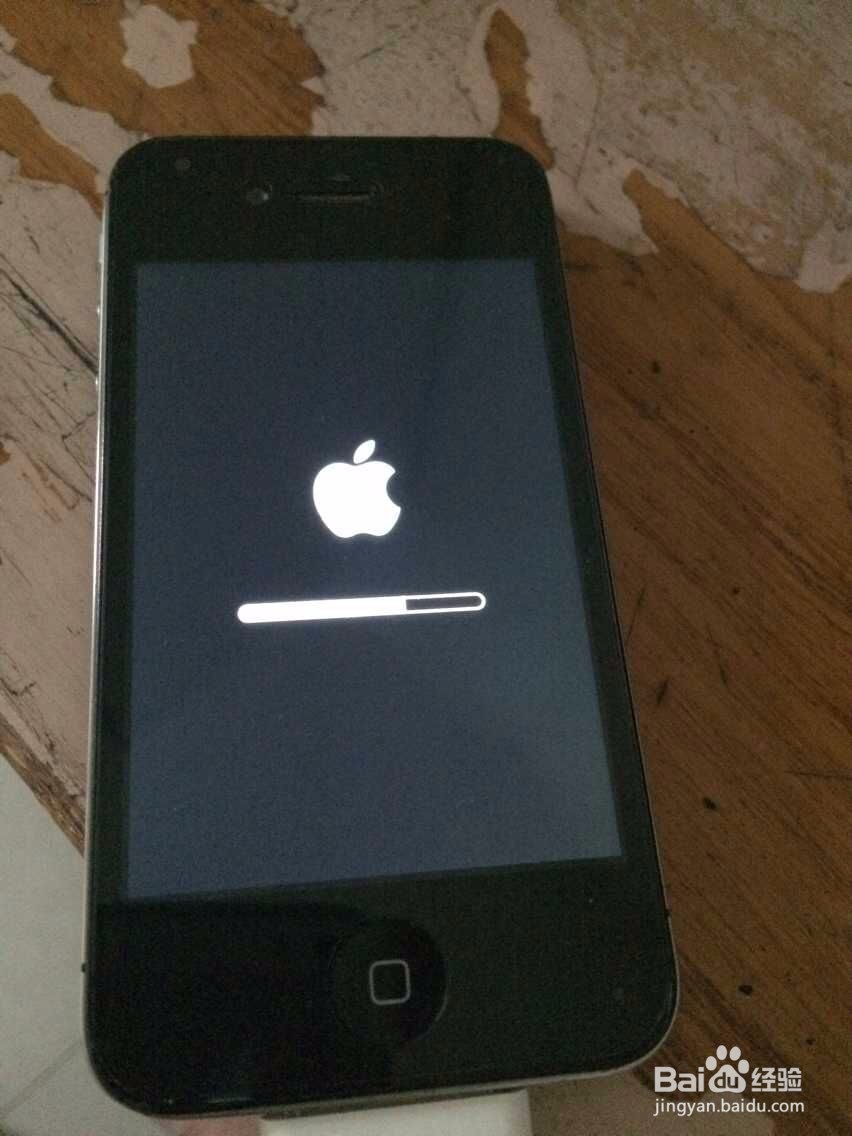Win版4S降级工具odysseusOTA4教程百分之百成功
1、一、准备工作: 1、下载工具包odysseusOTA4WIN.rar,解压在任意位置,然后打开未命名文件夹3,将此文件夹下的fistmedaddy.ipsw复制到idevicerestore for Windows文件夹内,并将idevicerestore for Windows文件夹整个复制到C盘根目录下。 2、安装Win32OpenSSL-1_0_2c.exe。 3、安装winscp5.7.3.5438setup.1432114150.exe。&安装最新版的itunes。 4、手机必须越狱,越狱后打开Cydia,添加源apt.178.com,再搜索安装插件openSSH和Core Utilities。
2、二、用WIFI连接手机 1、iPhone4S 刷入 7.0以上固件且已经越狱;2、在 Cy蟠校盯昂dia 里面安装插件 OpenSHH 和 Core Utilities;3、点击文末下载 Win版降级工具,下载完之后将其解压,得到一个文件夹「idevicerestore for Windows」和两个程序「Win32OpenSSL-1_0_2c.exe」以及「winscp5.7.3.5438setup.1432114150.exe」,并将这三者全部移至 C 盘根目录;4、双击安装上解压出来的两个 exe文件;5、安装最新版 iTunes for Windows,如果你没有安装的话。连接手机:1、获取设备的 IP,查看路径->设置-无线Wi-Fi-感叹号-IP 地址,一般是以 192.168 开头的;2、运行 winscp程序,文件协议 SCP,主机名填写上面的 IP 地址,用户名 root,密码 alpine ;3、运行窗口显示「连接到主机...」则表示已经连接成功。
3、重点来了这个也是我发现目前所有降级教程误导大家的地方了不是在烂瘀佐栾这里进入进入 DFU 模式而是全程不用你手动进入进入 D僻棍募暖FU 模式,他会自动进入 DFU 模式1、还是刚才那个 winscp窗口,在未命名文件夹 3中找到 Kloader+pwnediBSS,选中后,拖到右边的窗口里;2、在右边的窗口选中刚才拖进的文件,右键-属性-通用-权限,把 r w x 全部打钩,其他几个选项不用管;3、Ctrl+T 调出终端,或者直接在 winscp菜单栏「同步」按钮右侧点击终端的那个图标也行,4、在终端输入 chmod +x kloader,点击执行,然后输入 ./kloader pwnediBSS,点击执行,此时 iPhone 应该黑屏进入 DFU 模式。5;提醒如不能在终端输入最后一个执行命令./kloader pwnediBSS说明你那里没做对从这以上从做一遍此时如果做了几次没自动DFU 模式,需要手动进入,方法为:1.保持设备处于开机模式或恢复模式,插入数据线(请不要使用USB延长线,不要插到前置USB端口);2.先按下设备的 Home 键不要松开,再按下设备的开机键不要松开,直到设备屏幕熄灭再过4秒左右松开设备的开机键,但不要松开 Home 键,直到软件提示“成功”字样再将HOME键松开。
4、降级:1、将手机连接电脑,确保已经成功连上;2、Win+R呼出「运行」,输入 cmd进入命令符框;3、输入 cd\ ,然后回车。4、输入 cd idevicerestore for Windows,然后回车。5、输入 idevicerestore.exe -e fistmedaddy.ipsw (注意空格),然后回车;6.看到下面那个画面你就成功了7、等待命令行执行完毕,就大功告成以上所有命令都可以直接复制粘贴